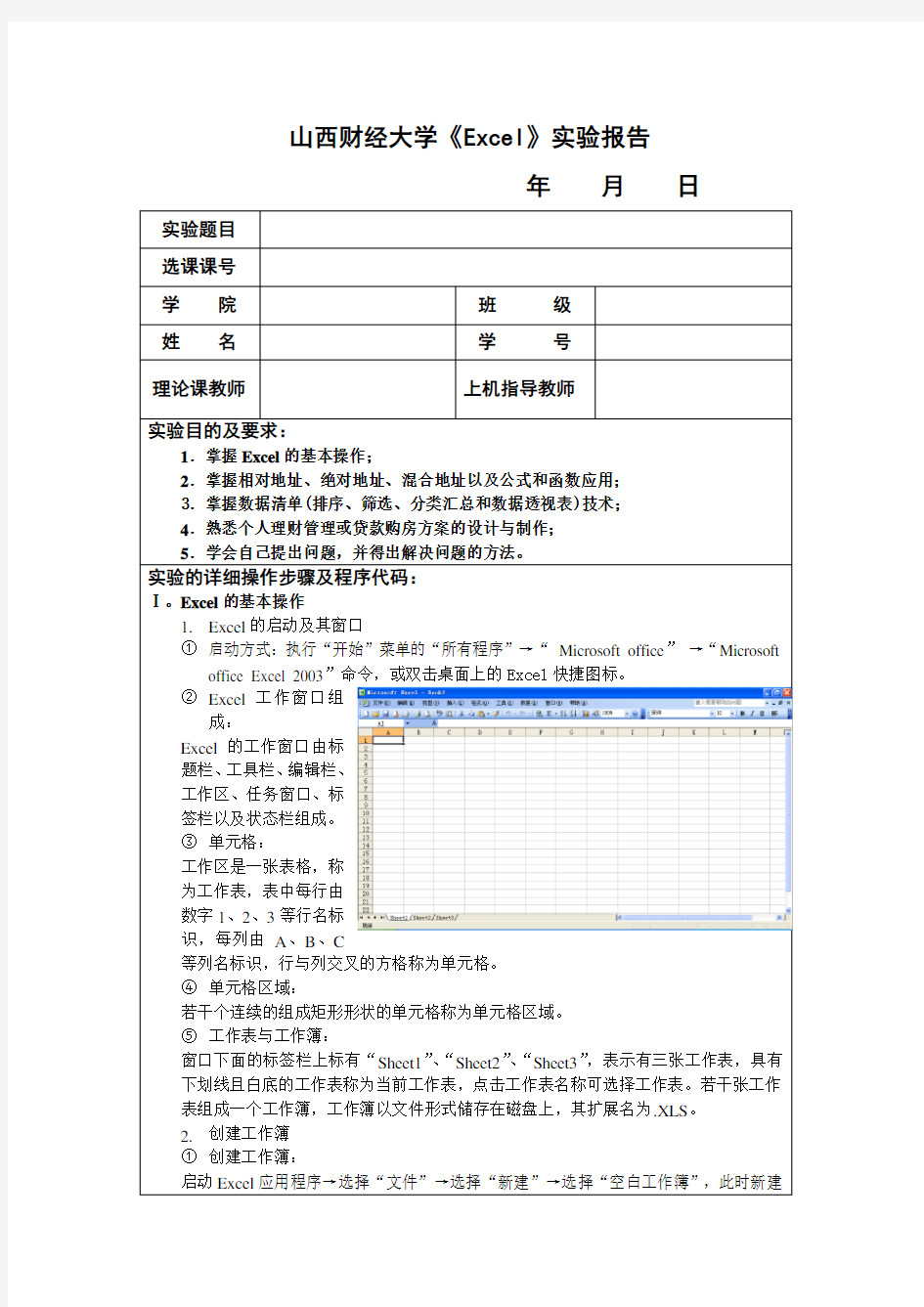
大学Excel实验报告
- 格式:doc
- 大小:177.95 KB
- 文档页数:7
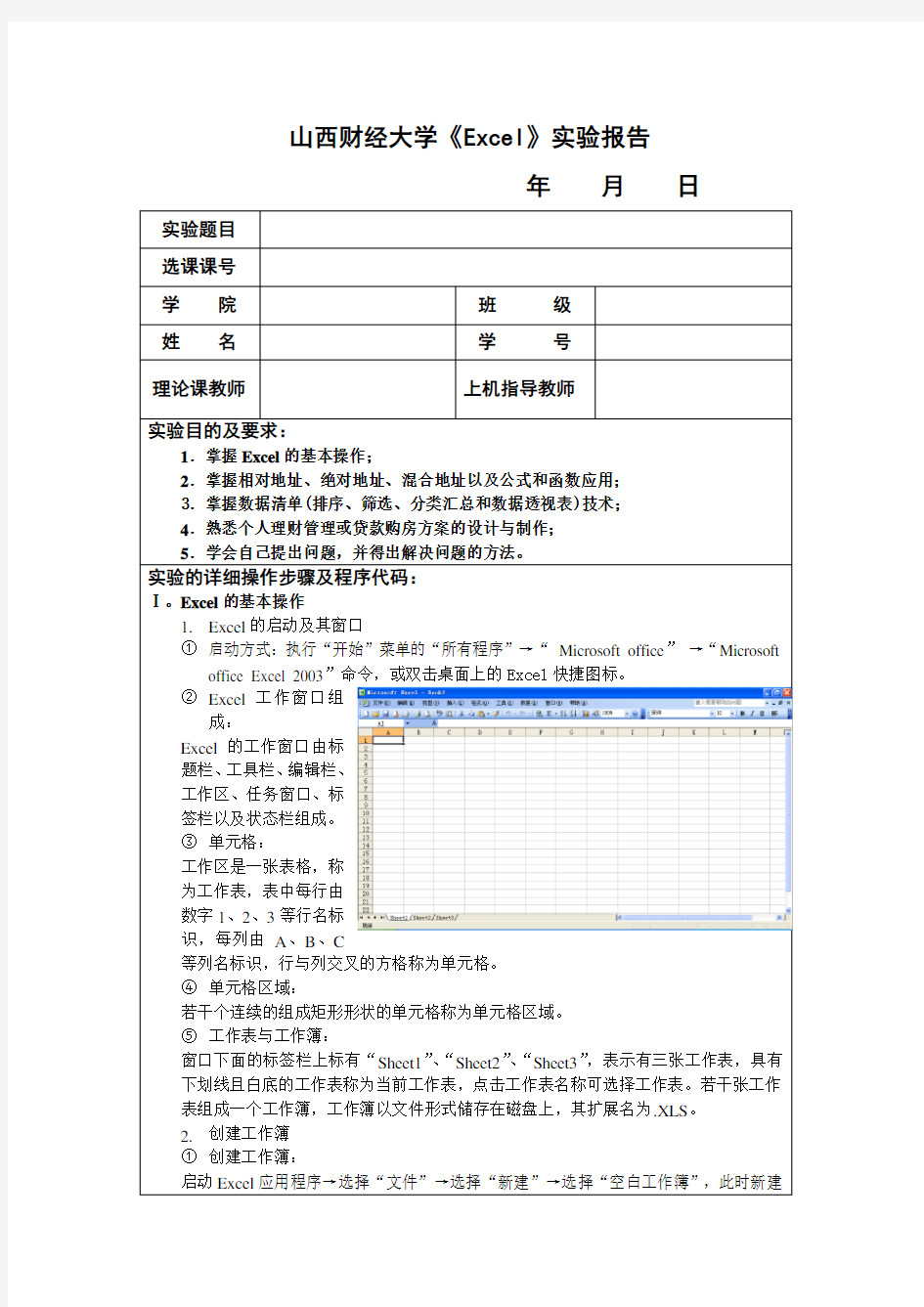
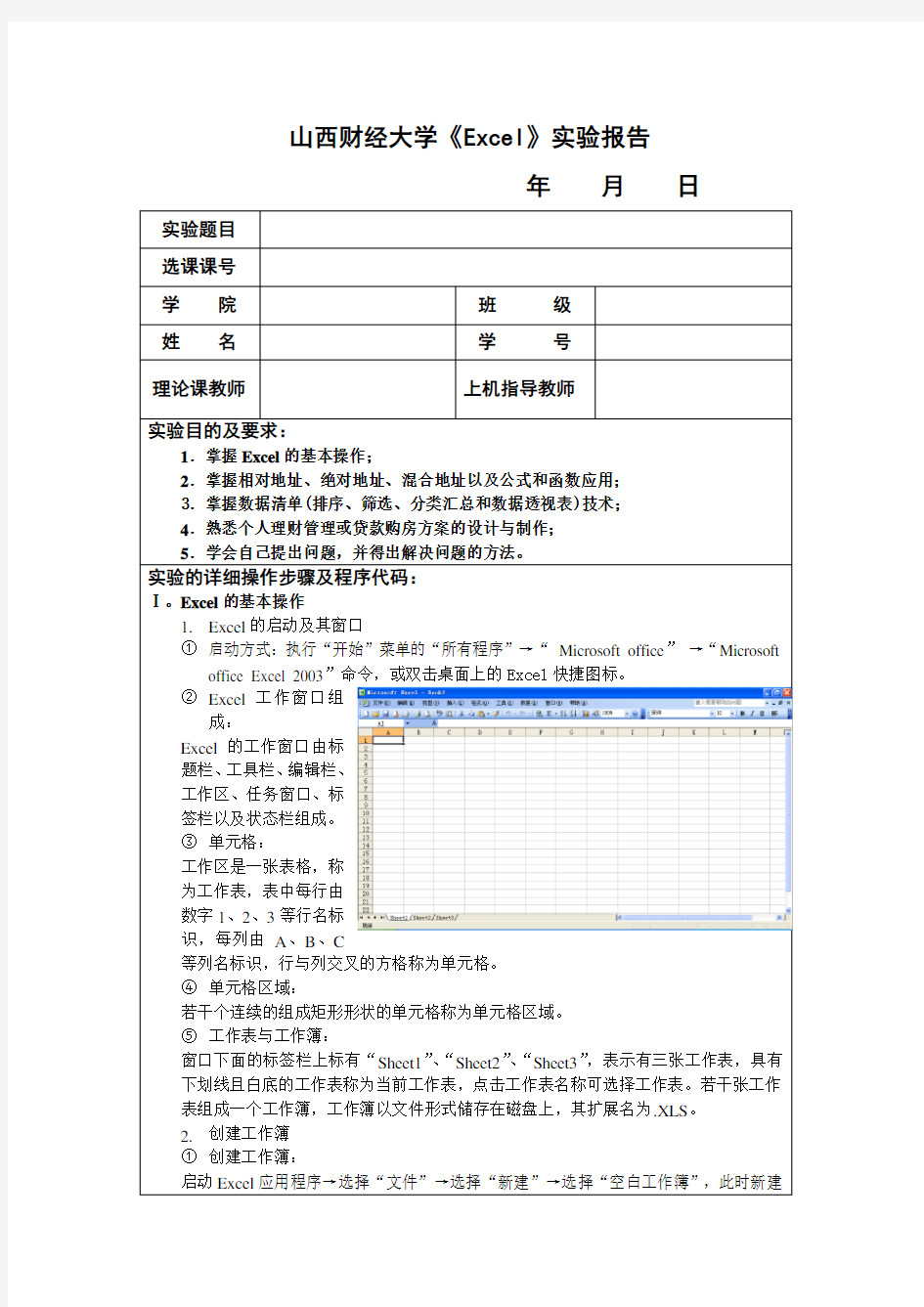
山西财经大学《Excel》实验报告
年月日
实验题目
选课课号
学院班级
姓名学号
理论课教师上机指导教师
实验目的及要求:
1.掌握Excel的基本操作;
2.掌握相对地址、绝对地址、混合地址以及公式和函数应用;
3.掌握数据清单(排序、筛选、分类汇总和数据透视表)技术;
4.熟悉个人理财管理或贷款购房方案的设计与制作;
5.学会自己提出问题,并得出解决问题的方法。
实验的详细操作步骤及程序代码:
Ⅰ。Excel的基本操作
1.Excel的启动及其窗口
①启动方式:执行“开始”菜单的“所有程序”→“Microsoft office”→“Microsoft
office Excel 2003”命令,或双击桌面上的Excel快捷图标。
②Excel工作窗口组
成:
Excel的工作窗口由标
题栏、工具栏、编辑栏、
工作区、任务窗口、标
签栏以及状态栏组成。
③单元格:
工作区是一张表格,称
为工作表,表中每行由
数字1、2、3等行名标
识,每列由A、B、C
等列名标识,行与列交叉的方格称为单元格。
④单元格区域:
若干个连续的组成矩形形状的单元格称为单元格区域。
⑤工作表与工作簿:
窗口下面的标签栏上标有“Sheet1”、“Sheet2”、“Sheet3”,表示有三张工作表,具有下划线且白底的工作表称为当前工作表,点击工作表名称可选择工作表。若干张工作表组成一个工作簿,工作簿以文件形式储存在磁盘上,其扩展名为.XLS。
2.创建工作簿
①创建工作簿:
启动Excel应用程序→选择“文件”→选择“新建”→选择“空白工作簿”,此时新建
了一个带有3个空的工作表的工作簿。
②在工作簿中输入数据:
Excel中数据分为常量和公式两种,其中常量有分为文字常量、数值常量和日期时间常量。
(1)文
字
常
量
的
输
入
:文字常量包含了字符、汉字、空格以及要作为字符串处理的数字等。其中右
图的A列数据即为文字常量,默认状态为单元格中左对齐。
(2)数值的输入;在Excel中,数字只可以是以下字符:0、1、2、3、4、5、6、7、
8、9、+、-、(、)、,、/、$、%、E、e。上图中第3、4、5、6、7行的B列即
为数值常量,其默认状态为右对齐。
(3)日期与时间的输入:必须按照Excel认可的日期和时间格式输入,即使用“/”
或“-”作为分隔符,输入的格式为“年/月/日”,否则将被当作文字常量处理。(4)公式的输入:公式是指以等号“=”开始,后跟运算数和运算符的表达式,每个运算数可以是常量、单元格或单元格区域的引用地址、名字或函数等。(5)函数的输入:Excel提供了财务函数、日期与时间函数、数学与三角函数、统计函数、查找与引用函数、数据库函数、文本函数、逻辑函数、信息函数与工
程函数共十类数百种函数,使用函数可以更方便地进行数值运算。将光标定位
在需要插入函数的单元格,执行“插入”菜单中的“函数”命令,出现“插入
函数”对话框,在“选择类别”的列表框中选择一类函数,则该类函数列表出
现在“选择函数”列表框中,选择某个函数后单击“确定”按钮,出现“函数
参数”对话框,根据需要输入数值或单元格地址等参数后,则计算结果显示在
该单元格中,如下图所示。
③保存工作簿
完成数据输入后,应该保存工作簿。执行“文件”菜单中的“保存”命令,出现“另存为”对话框,在“保存位置”选择保存的文件路径,输入文件名,并在“保存类型”中选择“Microsoft Office Excel工作簿”,单击“保存”按钮。
④关闭工作簿
对某个工作簿的操作完成后,执行“文件”菜单中的“关闭”命令即可。
⑤打开工作簿
要对某个已经存在的工作簿进行操作时,执行“文件”菜单中的“打开”命令,在“打开”对话框中选择需要打开的文件。
3.管理工作表
根据需要,用户可以对工作表进行重命名、插入、删除、移动或复制以及打印等操作。
①选定工作表
工作薄由多张工作表组成,有时为了同时对多张工作表操作,就需要同时选取多张工作表。按下Ctrl 键,用鼠标单击选取多张不连续的工作表;用鼠标单击第一个工作表,按下Shift键,再单击最后一个工作表,可选取连续的多张工作表;多个选中的工作表组成了一个工作组,在标题栏会出现“[工作组]”字
样,选取工作组后,在一个表中输入数据,会同时输
入到其它组员的工作表中。
②工作表改名
双击要重新命名的工作表标签,或右击工作表标签,
在快捷菜单中选“重命名”命令,会在标签处出现反相
显示,直接输入新工作表名。
③插入新的工作表
选择“插入”命令,便在该工作表的前面插入一个新
的工作表。也可通过“插入”菜单,选“工作表”命
令完成。用此方法可以插入多个工作表,第一个插入
的工作表名称为Sheet4,第二个插入的工作表名称为
Sheet5,依此类推。如右图,单击右键选择“插入”。
④删除工作表
⑤选定要删除的工作表标签或工作组。选择“编辑”菜单中的“删除工作表”命令,
出现一个对话框警告用户选定的工作表将被永久删除。单击“确定”按钮,便将选定的工作表或工作组删除。也可以通过右击要删除的工作表标签,在出现的快捷菜单中选择“删除”命令删除工作表。
4.格式化工作表
格式化工作表包括了格式化表格以及表格中的数据。
①格式化数据
工作表的格式化可通过格式工具栏、命令菜单和自动套用格式完成,在格式化单元格或区域前必须先选定它。
(1)格式工具栏:格式工具栏对工作表中的字符、汉字可以进行字体、大小及颜色编排,单元格的边框和填充色,对数字还可以进行货币样式、千位分隔样式、百分比样式、小数位数的增减等格式编排,使用工具按钮操作方便快捷。(2)命令菜单:在“格式”菜单中的“单元格”命令给出了更多更详细的格式化命令。如图5-11所示,它有六个标签,下面分别介绍:
<1>选定要进行数字格式编排的单元格或区域。
<2>选择“格式”菜单中的“单元格”命令,出现单元格格式对话框,选择“数字”